摘要:
試遍所有方案,仍沒辦法解決 Apple Music 家庭共享無法使用問題?其實大可另覓出路,使用 TuneFab Apple Music 轉檔器將彼此喜愛的蘋果音樂盡數下載,並高音質轉換儲存為本機音訊,無需透過家庭分共享,也能隨心分享 Apple Music 音樂與親友共同收聽!
「Apple Music 家庭共享不起作用,明明已經加入,但還是用不了會員功能」
「家人好友已經上車家庭版 Apple Music,仍然只有部分帳號能登上去聽歌」
「Apple 無法取得家人共享資訊,換了另外的設備登入同個帳號,就聽不了歌」...
你是否也為了省錢上車了家庭專案,正在備受 Apple Music 家庭共享不能用的折磨?不必擔憂,今天這篇文章會為你詳細解答出現該類情況的可能原因,分享 7 有效的修復方案。想要快解決問題,也可以直接跳轉 Get 本文特供的音樂串流轉檔神技,下載 Apple Music 音樂免會員離線共享收聽,一勞永逸擺脫困擾!
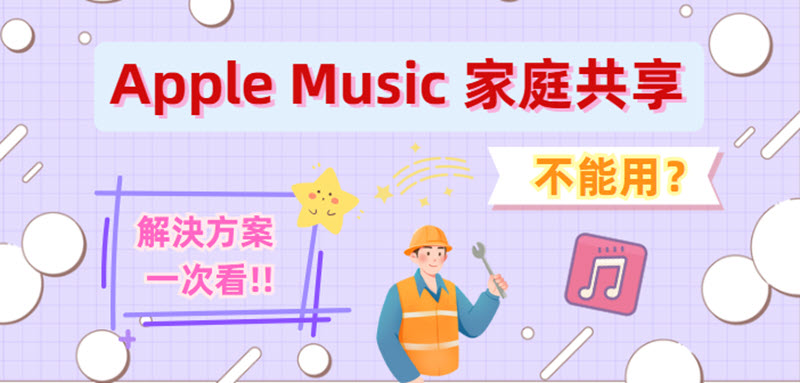
PTT、Dcard 上關於「Apple Music 家庭共享不能用」的話題討論可謂是熱火朝天,不少網民都回饋有遇到過類似的狀況。為什麼訂閱 Apple Music 家庭方案仍無法共享會員?以下是小編綜合各路資訊整理的一些可能原因,你可以先適當瞭解,以便後續修復工作的順利開展。
摸清 Apple Music 家庭共享不起作用的原因後,就可以開始解決問題啦。針對不同情況,小編在此找到了 7 個相應的修復方案,快上手試試吧,親測有效喔!
💡小貼士:
不想耗費過多時間逐一排除修復的朋友,建議你使用優質的 Apple Music 下載器抓取心水的歌曲,再分享給朋友家人,無需擔心會再出現 Apple Music 家庭共享不能用的問題喔。
家庭共享設定不當可能會導致該功能異常,因此,如果你發現 Apple Music 家庭共享無法連接、不顯示有關的資訊,可以先在媒體與購買中查看家人共享設定是否已經開啟。
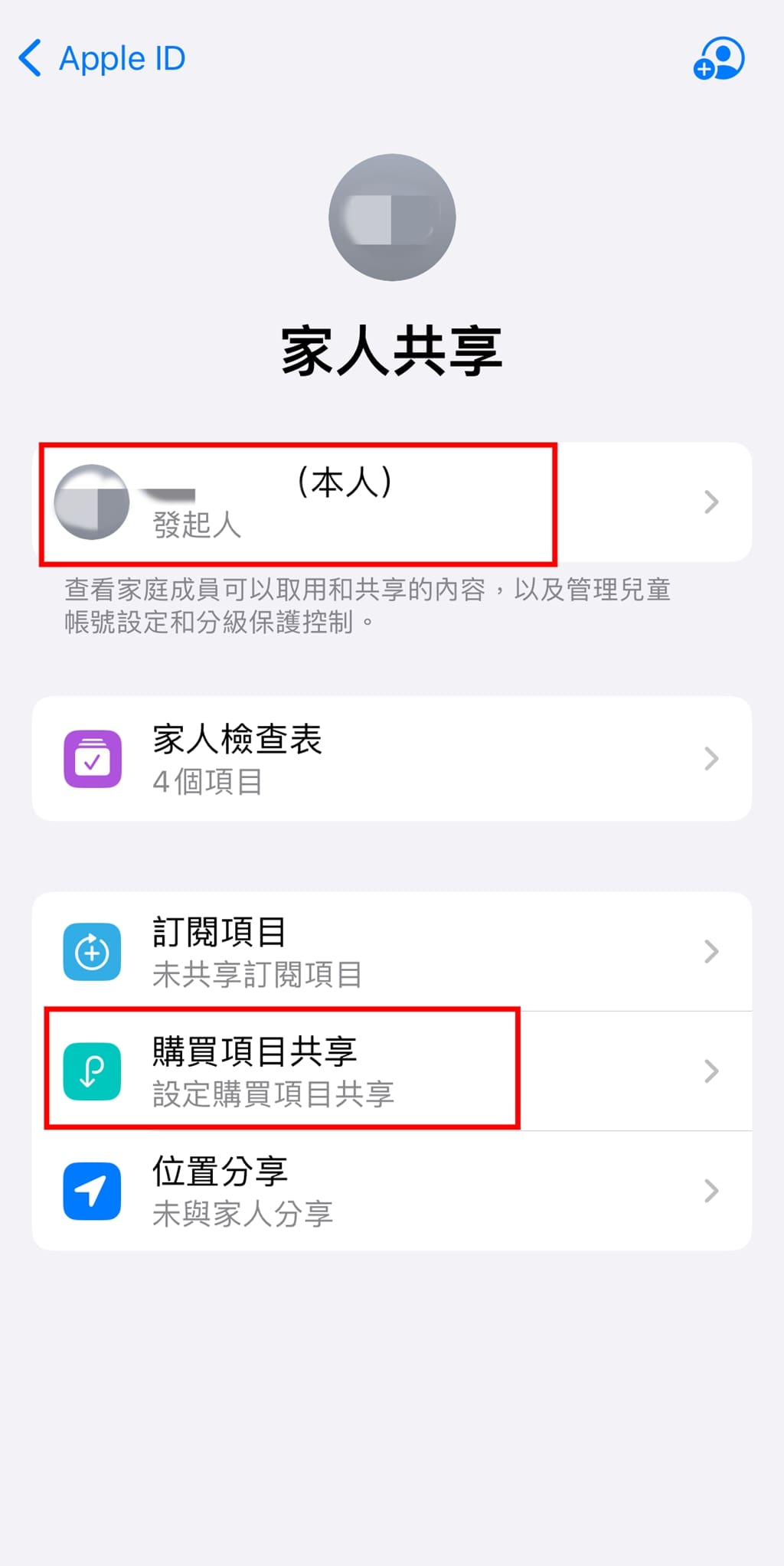
如果家庭方案成員之間帳號所屬的國家或地區不一致,也會導致 Apple Music 家庭共享無法使用。所以你也可以打開手機的「設定」,點擊姓名選項卡,再點擊「檢視帳號」>「國家或地區」,看看自己的 Apple ID 的國家/地區地址是否與方案管理員的一致,倘若不同,則需要進行更改。
此外,對於家庭方案的管理者,也可以核對一下邀請成員的 Apple ID 是否有誤,如果邀錯了人,也是會引發 Apple Music 家庭共享不能用異常的。
有時候 Apple 無法取得家人共享資訊單純只是因為系統出錯,或是與其他程式之間發生衝突。這時只需要在設定的「媒體與購買項目」把蘋果帳號登出,然後再重新登入,就能重整系統修復錯誤,解決 Apple Music 家庭共享不能用的問題。
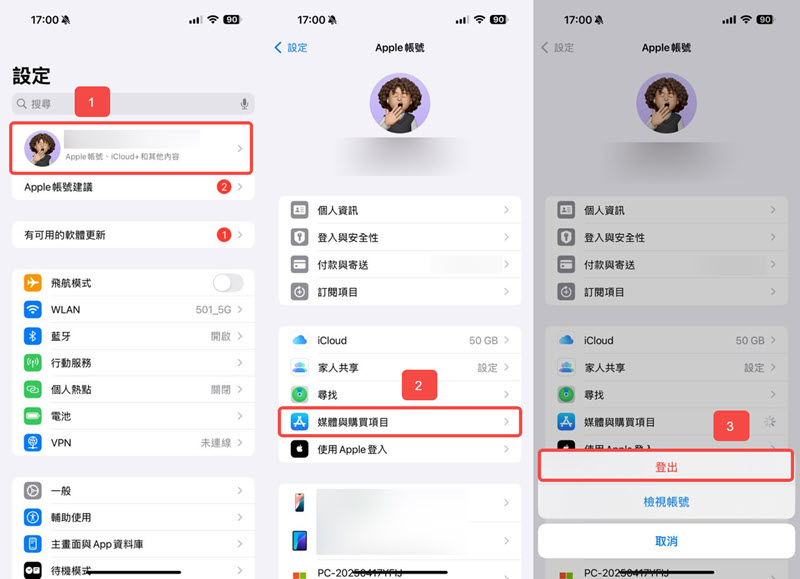
💡小貼士:
仍然不行的話,你也可以進一步試試直接在「Apple 帳號」介面往下卷動,完整登出 Apple ID 後再重新嘗試登入。
除了重新登入蘋果帳號,你也可以繼續試試重啟 Apple 的家庭共享功能,該功能的重新啟用對於修復程式、系統異常也有一定幫助,有時候也能解決 Apple Music 家庭共享無法使用的難題。
家庭共享功能重啟的具體步驟如下:
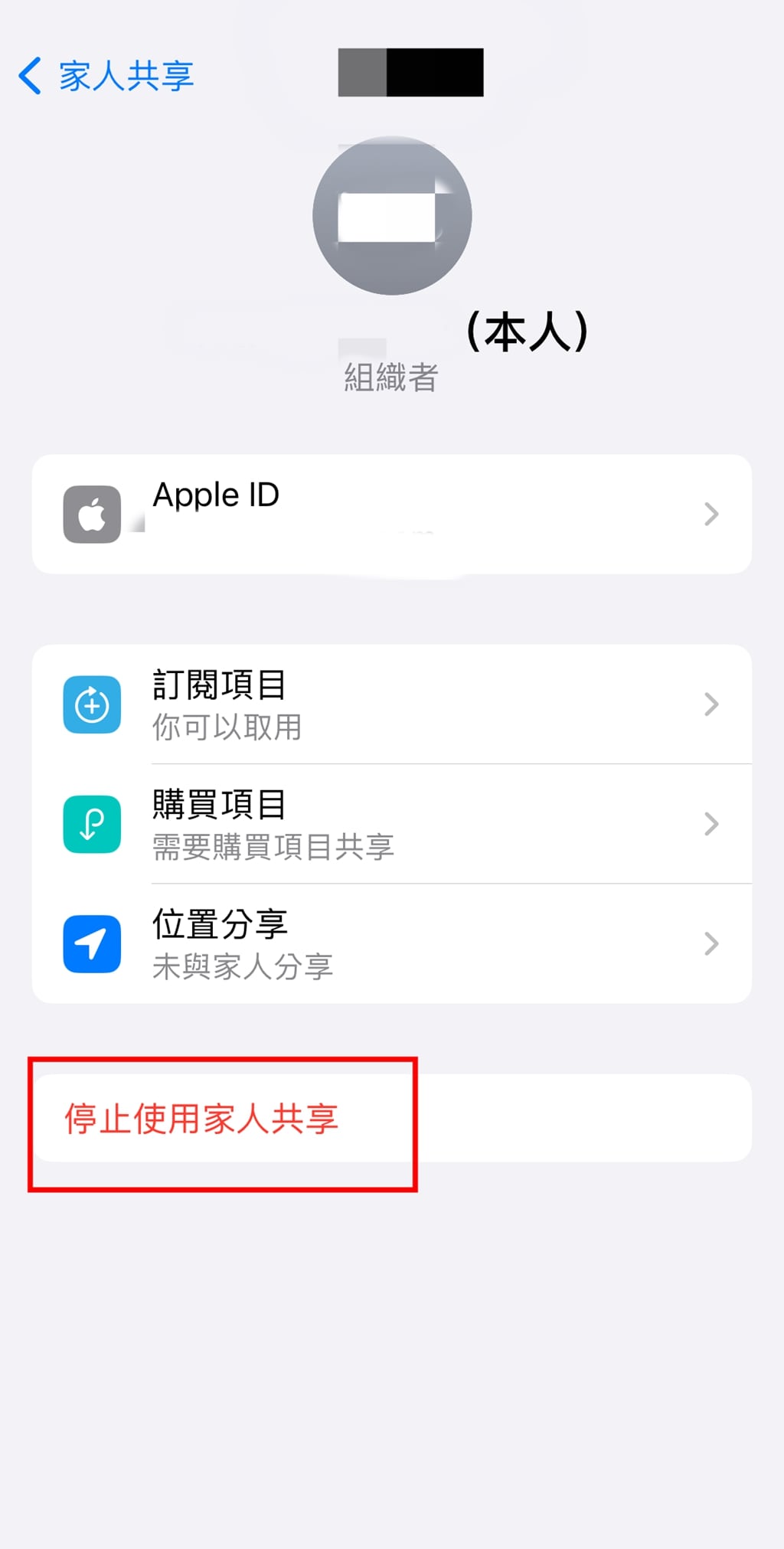
這個方法由 PTT 某個網民提出,當只是有個別成員的 Apple Music 家庭共享不能用時,可以讓主帳號用戶先移除該家庭成員,然後再重新邀請他們加入 Apple Music 家庭,問題一般都能得到解決。
你可以按照下方步驟執行相應的動作:

Apple 音樂伺服器延遲有時也是 Apple Music 家庭共享無法連接的「導火索」,根據某位 Dcard 網民的回報,這種情況一般只需要等多幾個小時,或是隔多 1 天,待系統接收到你的訂閱和付款記錄後,就能夠開始正常使用家庭版 Apple Music 共享聽歌。
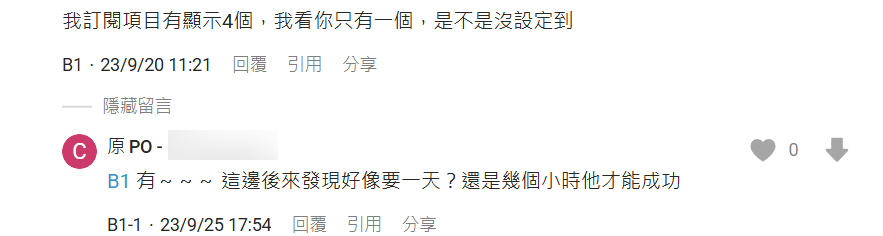
若嘗試了以上全部方法,Apple Music 家庭共享不能用問題仍然存在,則更建議你前往尋求蘋果官方的專業協助。你可以透過以下方式,聯絡 Apple 官方客服及技術團隊取得支援:
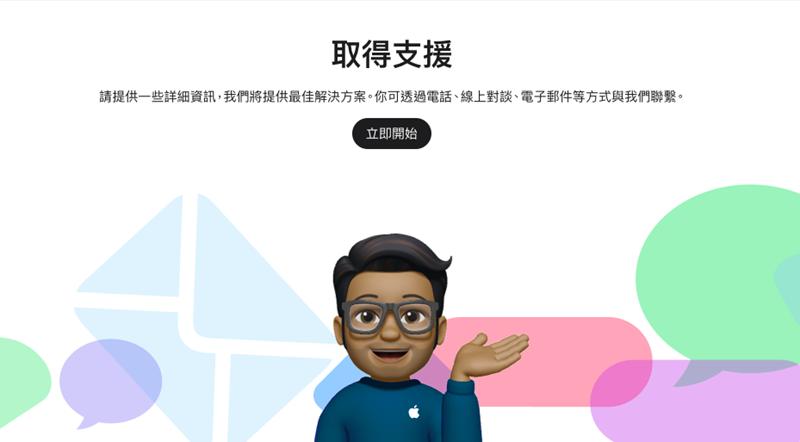
若是覺得自主排除問題和求援官方都過於麻煩,或是希望不透過家庭共享,也能夠分享聽歌,那不妨可以選用 TuneFab Apple Music 轉檔器將好聽的蘋果音樂都下載為常用格式音訊,這樣後續即使不藉助 Apple 家庭共享功能,也能隨心與親朋好友分享聆聽 Apple Music 歌曲。
😍TunFab 專業領航,遨遊音樂世界簡直 so easy:
不用再為 Apple Music 家庭共享不能用而煩惱,有了這個軟體,再多的音樂都能隨你帶走,肆意分享聆聽!你也快上手試用看看吧:
第 1 步:下載並打開程式,在內建瀏覽器中登入 Apple Music 帳戶以獲取音樂資源庫。
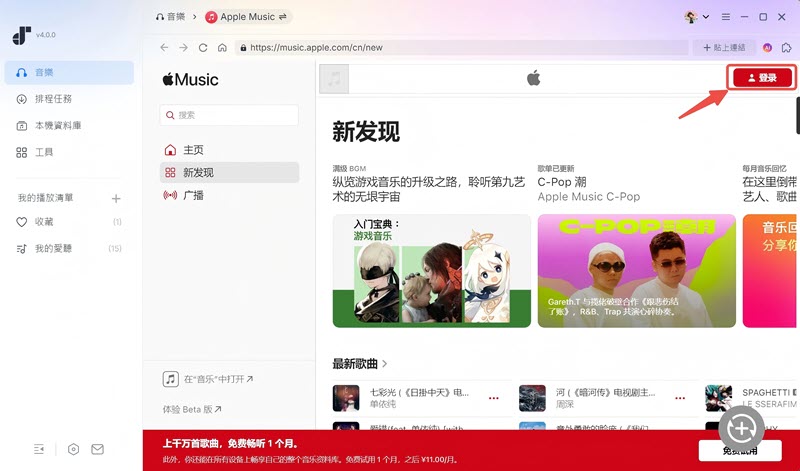
第 2 步:搜尋你想要下載的歌曲,點擊下方按鈕或將其拖拽至右側「+ 加入轉檔列表」框中。
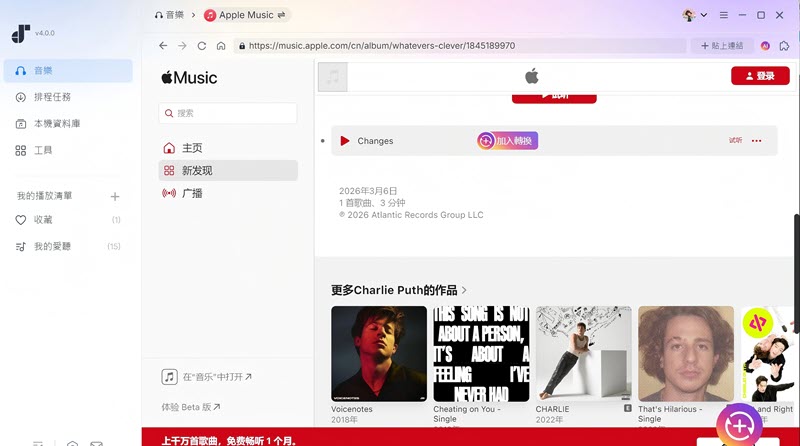
第 3 步:你可以在列表內選擇需要輸出的音訊檔格式及質量等,然後點擊「轉換全部」,等待程式下載完成即可。
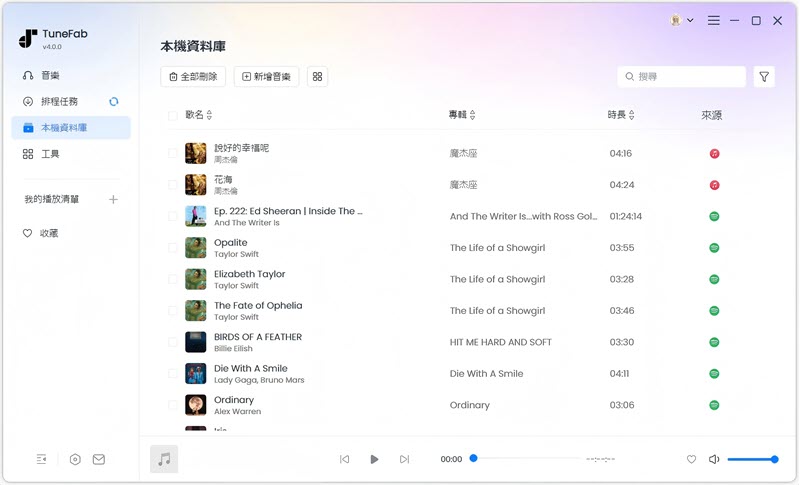
💡最新資訊:
TunFab 不僅深耕軟體市場,近年來也針對蘋果音樂推出了另一款 TuneFab Apple Music 線上音樂下載器,它不用安裝,瀏覽器打開,貼上對應的 Apple Music 歌曲/歌單連結就能下載音樂,實用又便捷,同樣不錯用喔。
Apple Music 家庭共享不能用先別慌,根據本文的方法排查和嘗試就可以有效修復。如果覺得過於耗時,或是希望完全避免這樣的問題,也可以考慮一試 TuneFab Apple Music 轉檔器。
這款專家級軟體本身就帶有 Apple 官方音樂播放器,無需透過 iTunes,就能獲取 Apple Music 裡面的萬千歌曲,批次下載匯出高品質音訊檔,不論是自用本機離線聆聽還是分享給朋友家人,都非常方便且靠譜。不要猶豫啦,現在就點擊下方連結 Get 起來,用過你就知道它有多厲害!
可以的,Apple Music 的家庭專案支援最多 6 個帳號同時使用,共享會員權益,不同帳戶之間的音樂庫、歌單也是相互獨立的,不會受到彼此干擾。
這種情況較大概率是 Apple 家庭共享功能設定出錯了,你可以先檢視看一看是否登入了錯誤,尚未加入方案的蘋果帳號。倘若仍然無法解決 Apple Music 家庭共享不能用,則有可能是伺服器或系統的問題,你可以按照本文提供的方法,排除找出相應原因並自主完成修復。
發表評論
0 條評論

Copyright © 2025 TuneFab Software Inc. 版權所有.
評論(0)